كيفية تعطيل الشحن العكسي على Android

إذا بدأ جهاز Android الخاص بك في الشحن الاحتياطي تلقائيًا، اتبع هذه الخطوات الفعالة لتعطيل هذه الميزة وإصلاح المشكلة بسهولة.

قد يحب البعض السطوع التكيفي على Android ويكرهه البعض الآخر. ولكن إذا كنت تميل إلى استخدامه من حين لآخر ، فقد تصادف مشكلة أنه لا يعمل بالطريقة التي ينبغي أن يعمل بها. ليس لديك الوقت لتجربة النصائح المعقدة التي قد تنجح أو لا تنجح في النهاية. لذا ، إليك بعض النصائح السهلة والسريعة لمحاولة تشغيل السطوع التكيفي مرة أخرى.
ما يجب القيام به لإصلاح السطوع التكيفي على Android 11
ستندهش من عدد الأشياء التي يمكن أن تصلحها عملية إعادة تشغيل بسيطة. لذا ، قد تؤدي محاولة تشغيل السطوع التكيفي وإيقاف تشغيله إلى حل المشكلة. للقيام بذلك ، انتقل إلى الإعدادات> العرض> السطوع التكيفي . قم بتبديله وتشغيله.
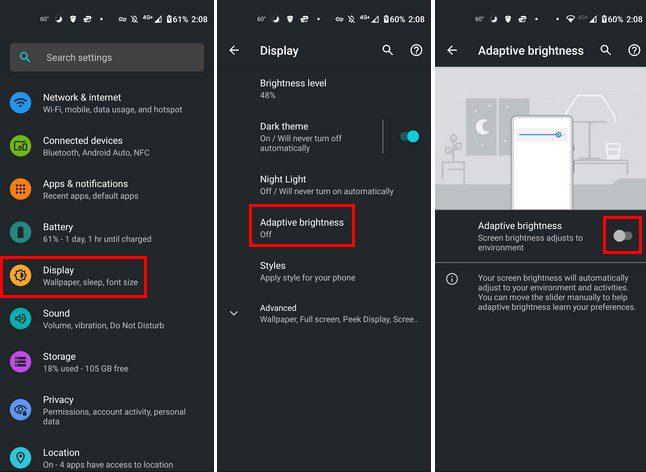
إعادة ضبط السطوع التكيفي
عملت عمليات إعادة التعيين أيضًا على العجائب عند إصلاح الأشياء التي أصبحت سائبة. لإعادة ضبط السطوع التكيفي ، ستحتاج إلى الانتقال إلى الإعدادات> التطبيقات والإشعارات> الاطلاع على جميع تطبيقات x> خدمة صحة الجهاز> التخزين وذاكرة التخزين المؤقت> مسح التخزين> إعادة تعيين السطوع التكيفي .
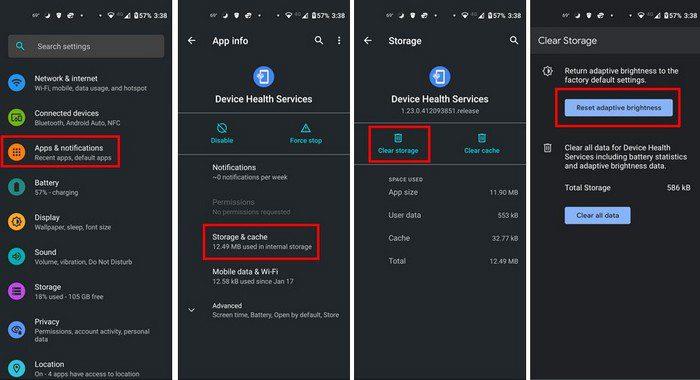
تحقق مما إذا كان جهاز Android الخاص بك به تحديث معلق
يمكن أن تتسبب بعض التحديثات في حدوث مشكلات ، ولكن يمكن للآخرين إصلاح المشكلات الحالية. تحقق مما إذا كان جهاز Android الخاص بك به تحديث معلق . للتحقق ، ستحتاج إلى الانتقال إلى:
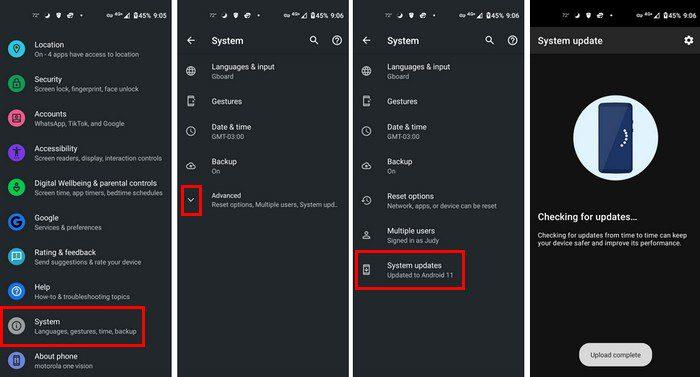
إذا كان جهاز Android الخاص بك محدثًا ، فستتلقى رسالة تخبرك بذلك. إذا لم يكن لديك تحديث معلق ، فيمكنك أيضًا محاولة استخدام تطبيقات السطوع التابعة لجهات خارجية. انتقل إلى Google Play واكتب تطبيق Brightness في الأعلى ، وستحصل على خيارات متنوعة يمكنك تجربتها.
مستشعر الضوء المكسور
إذا تم كسر مستشعر الضوء الخاص بك ، فقد يفسر ذلك سبب عدم عمل السطوع التكيفي. إذا لم تكن متأكدًا مما إذا كانت هذه هي حالتك ، فيمكنك تجربة تطبيق مجاني سهل الاستخدام يسمى Sensor Test . باستخدام هذا التطبيق ، يمكنك اختبار مستشعر الضوء وأجهزة الاستشعار الأخرى الموجودة على جهاز Android الخاص بك.
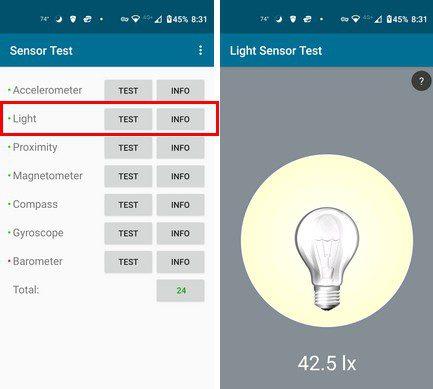
اضغط على زر الاختبار ، وسترى مصباحًا ذا قيمة. إذا حركت يدك نحو مستشعر الضوء وانخفضت القيمة ، فأنت جيد. لا حرج في مستشعر الضوء في جهاز Android. ولكن ، إذا كان هناك خطأ ما في ذلك ، فحاول استخدامه للخدمة لأنه قد يكون مشكلة في الجهاز.
خاتمة
على الرغم من ارتباط استنزاف البطارية بتشغيل السطوع التكيفي ، لا يزال البعض يفضل استخدامه. كما ترى ، هناك العديد من النصائح البسيطة التي يمكنك تجربتها لمعرفة ما يمكنك القيام به عندما لا يعمل بالطريقة التي ينبغي أن يعمل بها. منذ متى وأنت تتعامل مع هذه القضية؟ شارك بأفكارك في التعليقات أدناه ، ولا تنس مشاركة المقال مع الآخرين على وسائل التواصل الاجتماعي.
إذا بدأ جهاز Android الخاص بك في الشحن الاحتياطي تلقائيًا، اتبع هذه الخطوات الفعالة لتعطيل هذه الميزة وإصلاح المشكلة بسهولة.
هل تحتاج إلى أفكار للطهي؟ تحقق من تطبيق الوصفات الأربعة الرائع هذا لنظام Android.
حافظ على مستويات الصوت مقفلة على جهاز Android الخاص بك ، بفضل هذه التطبيقات المجانية.
هذه هي أسوأ الأشياء التي يمكن لمستخدم Snapchat القيام بها. تعرف على الأشياء التي يجب عليك تجنبها دائمًا عند استخدام Snapchat.
لا تحتفظ بجهة اتصال قيد الانتظار وشاهد كيف يمكنك بسهولة إنشاء رسالة رد تلقائي للرد على الرسائل بسرعة.
احصل على أفضل جودة ممكنة للصورة عندما تكون في اجتماع Zoom عن طريق تشغيل هذه الخيارات المهمة. إليك الطريقة.
اكتشف كيف يمكنك إخفاء إعجاباتك على Facebook ، حتى لا يعرف الجميع ما هي تفضيلاتك. فيما يلي الخطوات التي يجب اتباعها.
هل خرجت إشعارات Android عن السيطرة؟ إليك بعض النصائح التي يمكنك تجربتها لإبقائها تحت السيطرة.
إذا حان وقت التغيير ، فهذه هي الطريقة التي يمكنك من خلالها جعل تطبيق Signal تطبيق الرسائل النصية الأساسي لنظامي Android وسطح المكتب.
اكتشف كيفية الحصول على الصورة المثالية من أي فيديو مجانًا ومن أي جهاز يعمل بنظام Android. ما التطبيق الذي تحتاجه؟
لا يدعم WhatsApp الحظر التلقائي للأرقام غير المعروفة. لا يوجد خيار لمنع الأرقام غير المعروفة من إرسال رسائل إليك.
يمكن لهاتف Android تشغيل الحيل عليك عن طريق تشغيل الشاشة لما يبدو أنه لا يوجد سبب. جرب هذه النصائح لإصلاحها.
نظرًا لأن وجود برنامج مكافحة فيروسات على جهاز Android الخاص بك أمر لا بد منه ، فإليك خمسة تطبيقات للاختيار من بينها مجانًا. لأي جهاز يعمل بنظام Android.
اكتشف كيف يمكنك محو تلك الرسائل المخفية التي تشغل مساحة فقط. فيما يلي النصائح التي يجب اتباعها لأي جهاز يعمل بنظام Android.
هل لم يحصل جهاز Android الخاص بك على أي تحديثات لبعض الوقت؟ فيما يلي الأسباب المحتملة للسبب.
تعرف على كيفية مساعدة أصدقائك على الاتصال بالإنترنت من خلال مشاركة بيانات الجوال الخاصة بك. فيما يلي الخطوات الملائمة للمبتدئين التي يجب اتباعها.
لم تفاجئ شركة Samsung الجميع فقط بإصدارها ثلاثة أجهزة لوحية جديدة إلى جانب Galaxy S22 ، ولكن هذه الأجهزة اللوحية أكثر قدرة بكثير مما قد تفعله.
Discoer كيف يمكنك قفل محادثات WhatsApp الفردية أو الجماعية مجانًا وفي أقل من دقيقة بتعليمات سهلة للمبتدئين.
تعرف على كيفية إدارة إشعارات Snapchat وكتم الإشعارات من مستخدمين محددين. فيما يلي الخطوات التي يجب اتباعها.
على مدار السنوات القليلة الماضية ، رأينا أن الجيل التالي من الشبكات الخلوية يبدأ في الظهور. وصلت 5G ، وجميع شركات الاتصالات ، بدءًا من
مع هاتف Galaxy S22، يمكنك بسهولة تمكين أو تعطيل التدوير التلقائي للشاشة لتحسين تجربة الاستخدام.
إذا كنت ترغب في معرفة ما الذي حذفته سابقًا أو الإجابة عن كيفية مشاهدة التغريدات المحذوفة على Twitter، فهذا الدليل مناسب لك. اقرأ المدونة لتجد إجابتك.
هل سئمت من جميع القنوات التي اشتركت فيها؟ تعرف على كيفية إلغاء الاشتراك في جميع قنوات اليوتيوب مرة واحدة بسهولة وفاعلية.
هل تواجه مشاكل في استقبال أو إرسال الرسائل النصية على هاتف Samsung Galaxy؟ إليك 5 طرق فعالة لإعادة ضبط إعدادات الرسائل على Samsung.
إذا بدأ جهاز Android الخاص بك في الشحن الاحتياطي تلقائيًا، اتبع هذه الخطوات الفعالة لتعطيل هذه الميزة وإصلاح المشكلة بسهولة.
تعرف على كيفية تغيير اللغة ونغمة الصوت في تطبيق Bixby Voice بسهولة، واكتشف خطوات بسيطة لتحسين تجربتك مع مساعد Samsung الصوتي الذكي.
تعلم كيفية دفق Zoom Meeting Live على Facebook Live و YouTube بشكل سهل وفعال. خطوات تفصيلية ومتطلبات أساسية لتتمكن من بث اجتماعاتك مباشرة.
هل تواجه مشكلة في إرفاق الملفات في Gmail؟ نوضح لك 8 حلول فعّالة لمساعدتك في حل هذه المشكلة وإرسال ملفاتك بسلاسة.
هل تريد العثور على شخص محدد على Telegram؟ فيما يلي 6 طرق سهلة يمكنك استخدامها للبحث عن الأشخاص على Telegram بسهولة ويسر.
استمتع بمشاهدة مقاطع فيديو YouTube بدون إعلانات مع هذه الطرق الفعالة.


























